Collaborative Systems 3. rész
Ez a tartalom a sorozat része: Collaborative Systems
Vigyázz az új cikkekre ebben a sorozatban.
A csapatmunka keretein belül megnézzük az Open-Xchange platformot, ami nagyon érdekes, de sajnos nem olyan széles körben elterjedt hazánkban, mint a Zimbra vagy az eGroupware. Ez nagyrészt egy orosz felhasználói felület hiányával magyarázható, nem pedig a rendszer egészének funkcionalitásának vagy rugalmasságának hiányában. Azonban érdemes megjegyezni, hogy az Open-Xchange jól működik a cirillszal, és egy jól átgondolt felületnek köszönhetően az oroszság hiánya gyorsan megszűnik.
Az Open-Xchange története
Open-Xchange közösségi kiadás
Legnépszerűbb csoportmunka rendszerek mind a fizetett változat és egy ingyenes, a közösség által támogatott erők, valamint az Open-Xchange sem kivétel. Számos kereskedelmi verzió van a fejlesztő cég műszaki támogatásával, valamint a szabadon elosztott közösségi kiadással (CE). Ez a verzió a GPL v.3 licenc alatt található. Szerint a fejlesztők, Open-Xchange Community Edition azonos funkciókat kínál, mint a kereskedelmi változat, mint amikor hozzuk őket létre egy technológiai bázisát, és a legtöbb kód van írva ugyanazok az emberek, akik dolgoznak, és a kereskedelmi termékek.
Az Open-Xchange főbb jellemzőinek listáján érdemes megemlíteni a beépített e-mail klienst, naptárat, névjegyzéket, projektmenedzsert, fórumot, alapdokumentumkezelést és elérhetőségi lehetőségeket, könyvjelzőket és tudásbázisokat. Általánosságban elmondható, hogy az Open-Xchange egy szabványos csapatmunka rendszerének "úriemberje".
Az Open-Xchange munkája az AJAX segítségével kifejlesztett webes felületen keresztül valósul meg. Emellett harmadik féltől származó ügyfelek, például MS Outlook, Mozilla Thunderbird stb.
Az Open-Xchange kiszolgálói részének üzemeltetéséhez egy klasszikus LAMP-platformra van szüksége (Linux, Apache, MySql, PHP). Ami a kiszolgálói részleg Linux disztribúciójának megválasztását illeti, az Open-Xchange fejlesztők a vállalati elosztások, például az RHEL, SLES használatát javasolják. Azok számára, akik valamilyen okból nem vagy nem akarják használni ezeket az elosztásokat, vannak csomagok a Dedian és a CentOS számára.
Ebben a cikkben a SLES 11 SP1 az Open-Xchange CE művelethez használható. A legtöbb kereskedelmi disztribúcióhoz hasonlóan a SLES ingyen használható, de mivel a disztribúció kereskedelmi, a technikai támogatás és a frissítés csak fizetett előfizetés után történik.
A telepítés megkezdése előtt meg kell határoznia, hogy az egyéni kiszolgáló milyen szerepet fog betölteni. Ebben az esetben használja az alábbiakat: Server telepítve van a kis cégek (kevesebb, mint 30 alkalmazottal). Mivel a felhasználók száma kicsi és modern szerver, még alapszintű képes megbirkózni a tervezett terhelés, logikus lenne, hogy a szerver „all in one” (LDAP, MAIL, DHCP, stb), illetve adja meg a megfelelő kiszolgáló szerepét a beállítás menüben SLES 11 , amint az az 1. ábrán látható.
1. ábra: SUSE Linux Enterprise telepítési menü
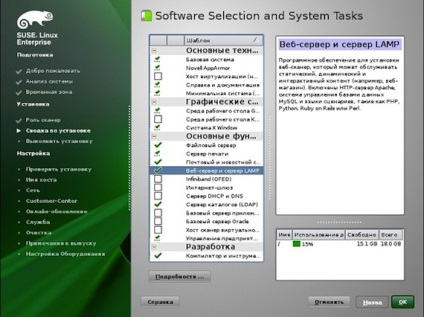
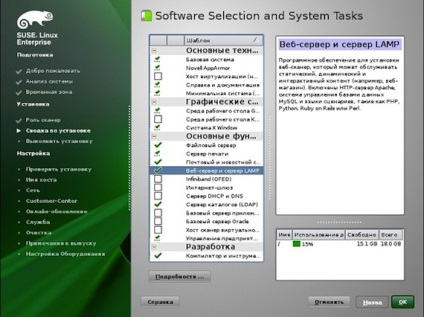
Ha a kiszolgálót kizárólag Open-Xchange-hez használják, elegendő meghatározni a "webszerver és LAMP szerver" szerepét.
A kiszolgálószolgáltatások kiválasztása és konfigurálása után folytassa az Open-Xchange CE telepítését. A telepítés az Open-Xchange adattár hozzáadásával kezdődik a kiválasztott Linux disztribúcióhoz. Két módon lehet hozzáadni:
- a zypper csomagkezelő használatával (ha a kiszolgáló a parancssorból van konfigurálva);
- a YaST repository menedzserén keresztül.
A parancs a nyílt xchange tárhely felvételéhez a SLES 11-hez.
A parancs végrehajtása után a rendszerhez hozzáad egy "oh" névvel rendelkező adattár, amely tartalmazza az Open-Xchange telepítéséhez szükséges összes csomagot, amint azt a 2. ábra mutatja.
2. ábra. Repülőgép hozzáadása az Open-Xchange telepítéshez
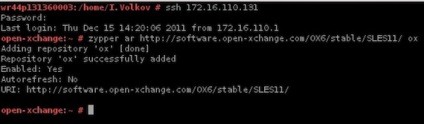
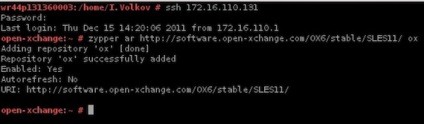
Mivel úgy döntöttél, hogy az egész rendszert egyetlen kiszolgálóra telepíti, anélkül, hogy megosztja azt egy alkalmazáskiszolgálóval és egy adatbázis-kiszolgálóval, a következő csomagokat kell telepítenie:
Továbbá, ha a MySQL adatbázis még nincs telepítve a kiszolgálón, akkor hozzá kell adni a csomaglistához. Ha az Open-Xchange rendszer telepítését nem tervezi a címtárkiszolgálóhoz integrálni, akkor a nyílt xchange-meta-databaseonly csomagot is telepítenie kell.
A következő parancsokat használhatja a csomagok telepítéséhez:
Ha ezt a telepítési lehetőséget használja, csak az alap Open-Xchange csomagok kerülnek letöltésre és telepítésre. A funkciók növelése vagy finomhangolás érdekében ajánlott a YaST csomagkezelő használatával kiválasztani a szükséges Open-Xchange csomagokat a listából.
A rendszer telepítése után folytathatja az Open-Xchange beállítását. Az első lépés a MySQL indítása és az adatbázis létrehozása Open-Xchange konfigurációval. Ehhez hajtsa végre a következő parancsokat:
Az első parancs MySQL-t futtat, és a második parancs elindítja az inicializálási folyamatot (az -a opció hozzáadja a rendszergazdai fiókot a MySQL-hez, és a -i opciót kell megadni a konfiguráció törléséhez).
A configdb műveletek befejezése után közvetlenül az Open-Xchange konfigurációra ugorhat. Ehhez futtassa az oxinstaller segédprogramot a következő parancs futtatásával:
Itt mindent világosnak kell tenned: először meg kell adnod az OX kiszolgáló nevét, majd a configdb előzőleg létrehozott jelszavát. és a végén állítsa be a jelszót a rendszergazda számára.
Megjegyezzük, nagyon gyakran ebben a szakaszban van egy hiba "ismeretlen gazda", ami a 3. ábrán látható.
3. ábra Hiba a helytelen kiszolgáló neve miatt
Ez a hiba azért fordul elő, mert a kiszolgáló neve nincs megfelelően konfigurálva. Ha ez megtörténik, ellenőriznie kell a helyes név beállítását a "Hosztnév / DNS" menüben, amely a YaST "Hálózati beállítások" lapján található.
A konfiguráció folytatásához futtassa a open-xchange adminisztrációs szolgáltatást, és regisztrálja a helyi OX kiszolgálót a configdb fájlban. Ehhez hajtsa végre a következő parancsokat:
A helyi OX-kiszolgáló regisztrálása után létre kell hoznia egy fájlcsernyőt, amelyet dokumentumok, mellékletek és egyéb Open-Xchange információk tárolására használnak. Ehhez először létre kell hoznia egy könyvtárat, amelyet tárolóként kell használni, a következő paranccsal:
Ezután adja meg a választott könyvtárat a nyílt xchange rendszer felhasználójának. a parancs végrehajtásával:
A végleges szakasz a kiválasztott könyvtár bejegyzése lesz, mint önmagában az Open-Xchange fájltár. A parancs így néz ki:
Ha a -A. -R és -t minden világos, a -s paraméter a tárolási mennyiség megabájtban történő beállítását szolgálja.
Ez utóbbi létrehoz egy adatbázis-munkát, amelyben a beállítások és a felhasználói adatok tárolásra kerülnek.
következtetés
Miután mindezen lépések sikeresen befejeződtek, az OpenOffice Server adatbázis beállítása és regisztrálása teljesnek tekinthető. A teljes körű munkához azonban még mindig módosítani kell az Apache webszerver konfigurációját, és konfigurálnia kell az Open-Xchange felhasználói fiókokat, amint azt a következő cikk is mutatja.